
时间:2020-06-21 00:28:56 来源:www.win10xitong.com 作者:win10
你有没有在使用win10系统的时候遇到win10如何安装tortise git的情况呢,今天有一位朋友就因为这个问题来向小编咨询。这个win10如何安装tortise git问题还难到了一些平时很懂win10的网友,要是你也碰到了这个问题该怎么办呢?其实可以来看看小编是怎么处理的:1、安装TortoiseGit,我下载的安装包是TortoiseGit_2.3.4_32bit.msi,双击打开安装设置界面。然后点击“Next”;2、版权信息界面,直接点击“Next”,进入到下一步即可很简单的搞定了。下面根据截图,我们一步一步的来学习win10如何安装tortise git的具体方案。
具体步骤如下:
1、安装TortoiseGit,我下载的安装包是TortoiseGit_2.3.4_32bit.msi,双击打开安装设置界面。然后点击“Next”;
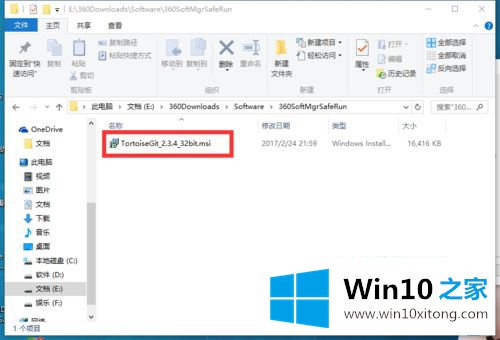
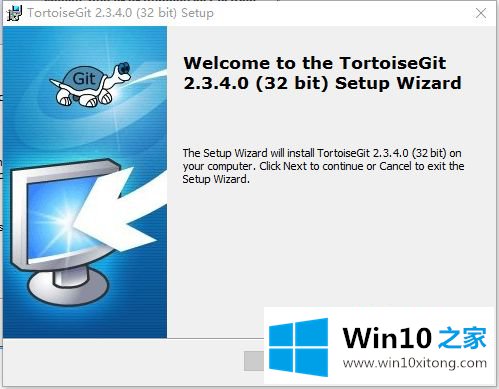
2、版权信息界面,直接点击“Next”,进入到下一步;
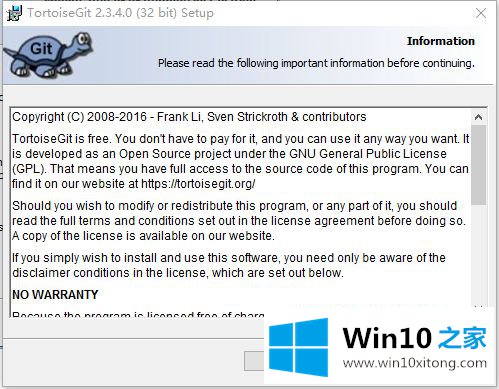
3、可以选择 TortoiseGitPlink(位于TortoiseGit安装目录/bin 下), 也可以选择 Git 默认的SSH客户端,位于 Git安装目录/bin/ssh.exe(如果配置了 Path,那直接是 ssh.exe),点击“Next”;
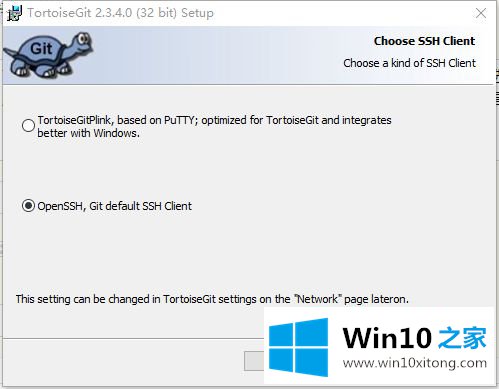
4、选择安装目录,可以保持默认,或者安装到开发环境目录下,安装的程序组件保持默认即可,点击“Next”;
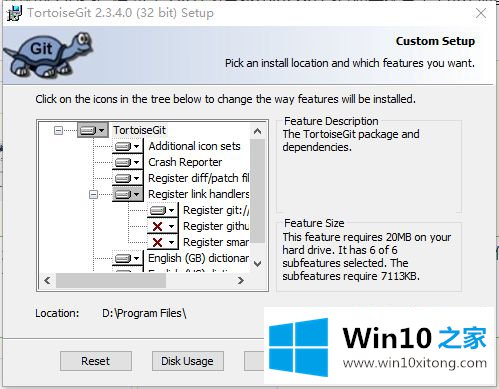
5、确认安装界面,点击 Install按钮安装即可;
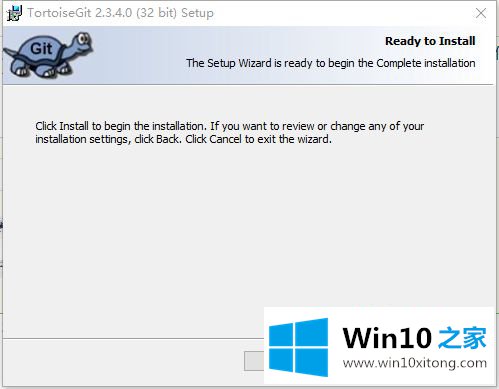
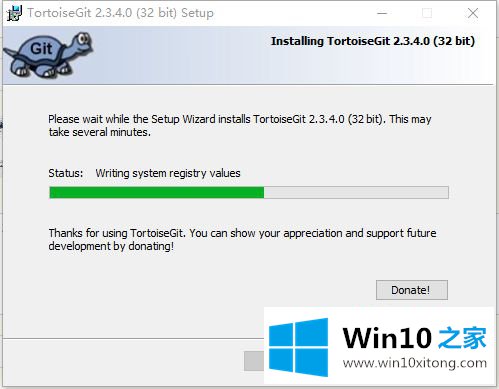
6、完成安装,点击”Finish“。
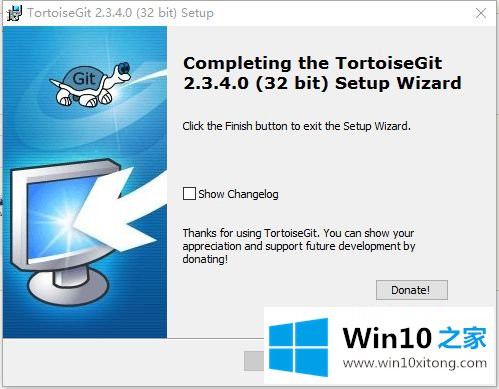
上述就是win10如何安装tortise git的详细内容,还不知道如何安装的用户们可以采取上面的方法来操作吧。
win10如何安装tortise git的具体方案在上面的文章中就已经说得非常详细了哦,本站还会每天发布很多关于windows系统的相关教程,同时也提供系统下载,请多多关注。